Даже по мнению самих управляющих компанией Microsoft, операционная система Windows Vista получилась неудачной. По этой причине практически сразу же команда разработчиков принялась за создание знаменитой седьмой версии. Данная статья - это советник по переходу на Windows 7. В ней вы сможете ознакомиться со всеми этапами обновления операционной системы компьютера.
Как обновить Windows Vista до Windows 7
По сути, специального алгоритма действий не существует, разработчики не предоставили качественного программного обеспечения для выполнения обновления операционной системы до новой версии. Именно поэтому рассматриваться будет способ, подразумевающий использование загрузочной флешки с образом нужной Windows.
 Вам будет интересно:Где в "Интернет Эксплорер" загрузки? Два способа просмотра скачанных файлов
Вам будет интересно:Где в "Интернет Эксплорер" загрузки? Два способа просмотра скачанных файлов
Вся инструкция будет поделена на этапы для облегчения восприятия информации. По окончании выполнения каждого пункта будет выполнено обновление Windows Vista до седьмой версии.
Подготовительные мероприятия
Первостепенно необходимо обсудить все необходимое для выполнения поставленной задачи. Так, вам обязательно нужно иметь USB-накопитель. Необходимый объем зависит напрямую от размера образа операционной системы. Зачастую достаточно 4 гигабайт, однако лучше перестраховаться и подготовить восьмигигабайтную флешку.

Перейдем непосредственно к операционной системе. Нам нужен ее образ, который без особого труда удастся загрузить в Интернете. Если же у вас имеется лицензионный диск с Windows 7, тогда используйте его.
Также понадобится программа для записи загрузочного образа на флешку. В данной статье будет использоваться Rufus, который можно скачать бесплатно на официальном сайте. Приложение не требует установки, поэтому просто загрузите файл в любую папку и переходите к следующему шагу.
Запись загрузочного образа
Продолжая инструкцию о том, как обновить Windows Vista до Windows 7, перейдем, пожалуй, к главному этапу - к созданию загрузочного накопителя. Дело в том, что если образ системы записать некорректно, то выполнить установку новой Windows не получится. Поэтому четко следуйте указаниям:
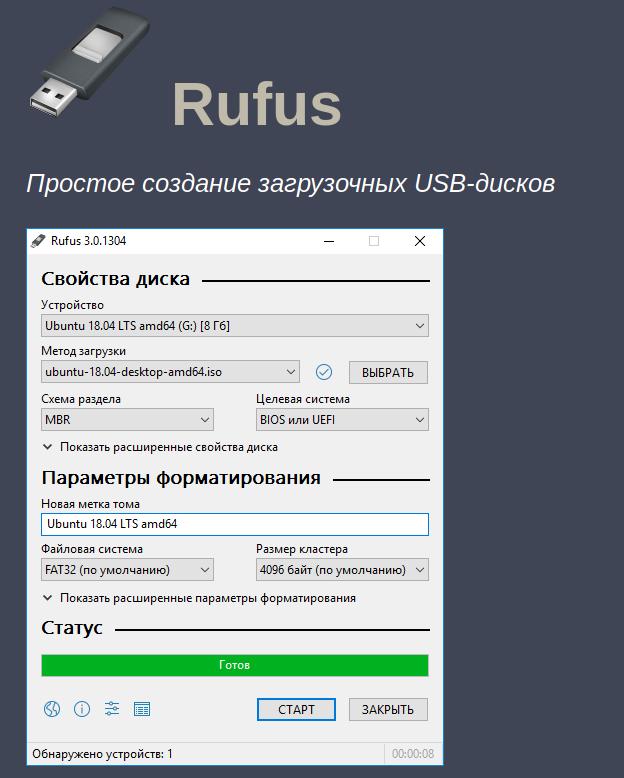
Выполнив все вышеописанные указания, остается нажать кнопку "Старт", после чего начнется процесс записи образа на USB-устройство. Дождитесь завершения - когда появится надпись "Готово" - и нажмите кнопку "Закрыть". Второй этап инструкции о том, как обновить Windows Vista до Windows 7, можно считать оконченным. Теперь можете переходить к третьему.
Запуск установщика Windows 7 последней версии
Выполнив вышеописанные действия, нужно запустить компьютер с созданной загрузочной флешки. К сожалению, делается это на каждом компьютере по-разному. Главное - узнать клавишу, которую нужно нажать при запуске компьютера, чтобы попасть в Boot Menu. Зачастую она пишется на самом стартовом экране, где-то в нижней его части. Это может быть F8, F9, F10 или F12. В крайнем случае можно открыть нужное меню, как говорится, "методом тыка".
Попав в Boot Menu вам нужно выбрать флешку для загрузки с нее. Делается это с использованием стрелочек на клавиатуре и клавиши Enter.
Если вы все сделаете верно, на мониторе появится загрузочный экран Windows 7. Дождитесь, пока все необходимые файлы подцепятся и появится приветственное окно. В нем будет предложено выбрать язык операционной системы. По умолчанию зачастую стоит русский, но при желании вы его можете изменить.
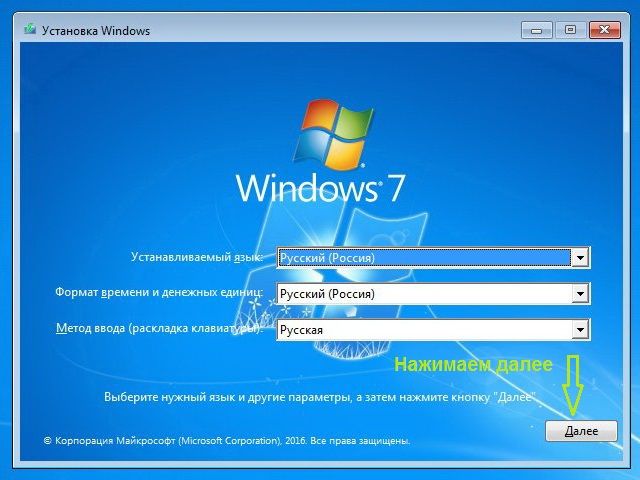
Останется лишь нажать по кнопке "Далее", и начнется последний этап руководства, как обновить Windows Vista до Windows 7.
Начало установки
Сделав все, что было сказано ранее, вы попадете в установщик операционной системы от "Майкрософт". Перед вами должна располагаться большая кнопка "Установить". Естественно, если вы выбрали русский язык до этого. Вам нужно нажать по ней. После этого выполните следующую последовательность действий:
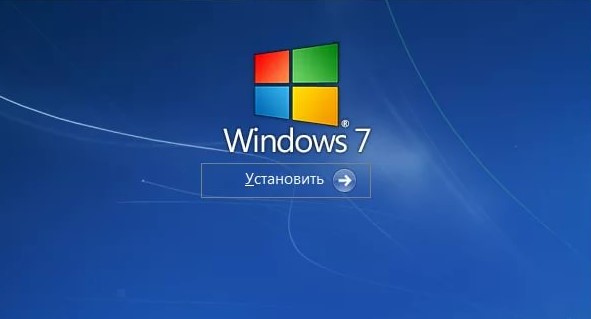
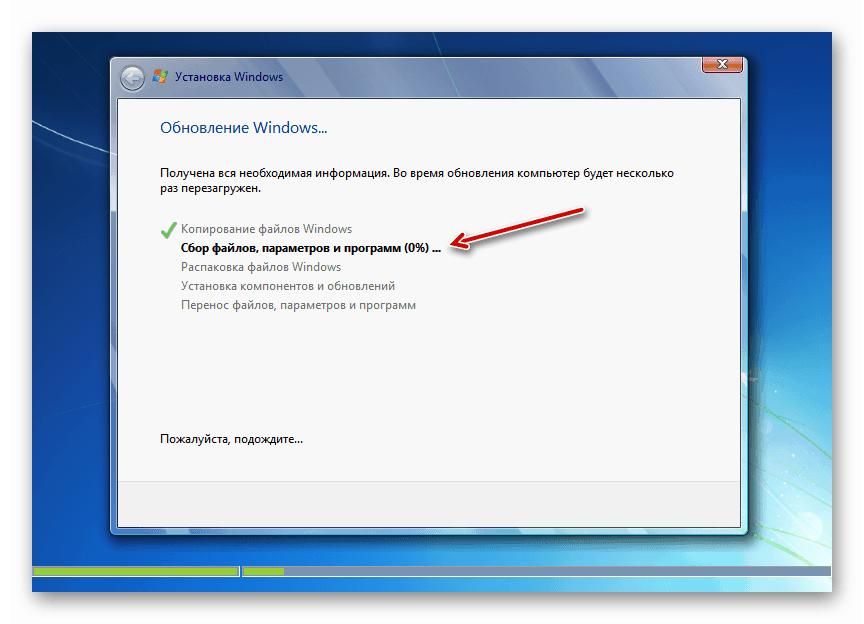
По сути, это были все действия, предшествующие началу обновления. Вы увидите на экране этап инсталляции. Все, что остается делать - ждать их завершения.
Заключение
Стоит отметить, что обновление Vista до Windows 7 бесплатно производится, главное - найти соответствующий образ операционной системы в Интернете. Надеемся, статья была полезна для вас и вы смогли обновить свой компьютер до седьмой версии Windows. После успешной инсталляции флешку можно будет отформатировать и использовать, как обычную.

